UNraid折腾笔记——鸟枪换炮,我的第二台NAS
写在前面
买NAS的缘由
去年的时候由于实在是忍受不了B站对于番剧的阉割,所以入手了一台矿渣蜗牛星级作为个人的第一台NAS,开始搞自己的影音服务器
这台矿渣的配置及价格如下
| 设备 | 数量 | 价格 |
|---|---|---|
| J1900 | 1 | / |
| 4G DDR3内存 | 1 | / |
| 以上配置的蜗牛星际整机 | 1 | 368¥ |
| 3T日立翻新盘 | 2 | 536¥ |
| 500G西数二手盘 | 1 | 49.5¥ |
| 256G七彩虹SATA固态 | 1 | 179¥ |
| 闪迪32G U盘 | 1 | 29.9¥ |
| 合计 | / | 1162.4¥ |
用很少的钱装黑群晖组了人生第一台NAS。
为什么才一年就换
J1900的性能过于羸弱,导致我只能下载1080p的且是h264的资源,外挂字幕只能使用srt格式的(因为如果是特效字幕的话J1900就扛不住转码了)。
同时,由于找资源的速度过于快了,1年内nas的储存就即将告罄,为了未来3-5年左右能有充足的槽位进行扩展,同时也为了解决一下性能拉垮的问题,就踏上了本次捡垃圾之旅。
购买人生的第二台NAS
选购思路
在挑选硬件的时候主要分为CPU性能、主板扩展性、储存扩展性、所使用操作系统这几个方向。
作为一个穷逼,长这么大到现在我连4k屏幕都没见过,所以对我而言CPU性能、主板扩展性是次要的,最主要的就是储存扩展性,也就是盘位的多少,其次是选择使用说明系统。
为了满足未来3-5年的储存需求,我就需要至少8盘位的机器保证有足够的盘位对储存进行扩容。
系统方面,不愿意继续使用黑群晖,所以选择了UNraid,至于为什么后面会说到
确定硬件
为考虑的机器范围分为两个大方向:DIY成品NAS和二手服务器
DIY成品NAS要满足我的需求价格其实就和二手服务器差不多,但同价位二手服务器比DIY成品NAS性能要高(虽然耗电量也高),所以果断选择了塔式服务器。从性能、扩展性、噪音各方面来说都很合适。
经过几天筛选,最后我买了一台DELL的塔式服务器,选定好了各种配件下单。以下是我选择并购入的物品清单
| 设备 | 数量 | 价格 |
|---|---|---|
| E5-2420v2 | 1 | / |
| 8G DDR3 ECC 内存 | 2 | / |
| H310阵列卡 | 1 | / |
| 服务器电源 | 1 | / |
| 以上配置的T320 | 1 | 1800¥ |
| 3T 戴尔SAS服务器拆机盘 | 4 | 588¥ |
| Unraid OS Plus 授权 | 1 | 89$(折合人民币570.35¥) |
| 闪迪32G U盘 | 1 | 29.9¥ |
| 合计 | / | 2988.25¥ |
意外的惊喜
在我拿到服务器之后,发现店家给我发了T420,也就是T320的双路版本!!!虽然不合适但还是不厚道的笑开了花 XD
实际我拿到的机器配置如下
| 设备 | 数量 |
|---|---|
| E5-2420v2 | 1 |
| 8G DDR3 ECC 内存 | 2 |
| 495W热插拔电源 | 2 |
| H310阵列卡 | 1 |


可以说是血赚
组装NAS
由于买的是成品,所谓硬件组装也就只是把硬盘塞好,插上UNraid的U盘
U盘刷入UNraid
UNraid的特性之一就是其系统是储存在U盘上的,U盘仅作为引导,开机后会将系统放入内存中运行。这一点上,由于服务器支持ECC内存的缘故,NAS运行起来会更加的可靠。
通过UNraid官网下载USB Flash Creator,并按提示刷入U盘即可。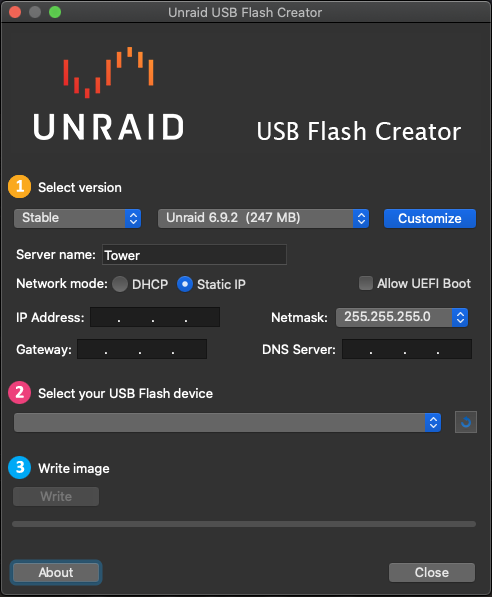
初始设置
在把U盘和硬盘装好后,插电~开机~,进入bios设置,选择从U盘启动(UNraid不能使用UEFI启动,不然会有莫名其妙的问题)
当机器开机后就可以从浏览器登录web管理页面:http://NAS-IP,默认root用户无密码(登录后请设置好密码)
设置好硬盘阵列
我的设置思路是阵列中全为机械硬盘,并将SSD放在缓存池中,UNraid的缓存和群晖不太一样,其实缓存也是普通的硬盘,只是不受数据校验保护而已。之后会解释为什么。选择好硬盘后启动阵列。
安装基本的插件
虽然UNraid于6.9.2版本已支持官方中文,但是需要通过插件安装。
找到导航栏中的PLUGINS,点击二级菜单中的Install plugin,并将以下链接复制到文本框中进行安装
https://raw.githubusercontent.com/Squidly271/community.applications/master/plugins/community.applications.plg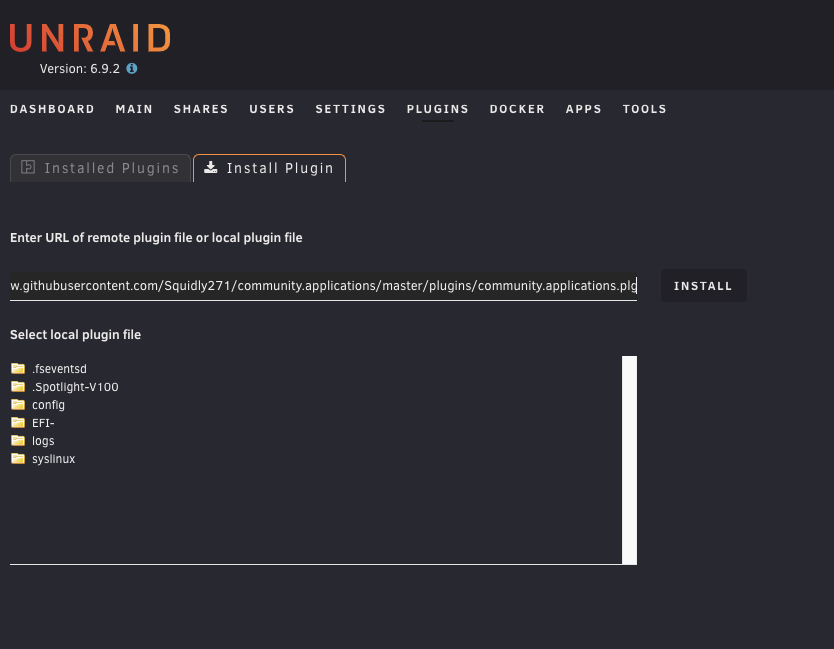
之后导航栏会多出一个APPS,点击后进入界面(由于众所周知的原因加载会比较慢),搜索并安装中文语言包,之后就可以切换为中文了
设置共享文件夹
我的NAS主要是围绕影音中心为目的而搭建的,所以这里以我的设置为例进行介绍。
UNraid的文件管理和群晖完全不一样,用户不需要关心自己的文件到底储存在哪个硬盘上,只需要注意由于文件的用途不同需要选择怎么样的储存策略,我的储存思路见下表
| 文件类型 | 特性 | 储存方案 |
|---|---|---|
| 影音文件 | 量大,读取率相对低 | 不使用缓存盘,仅存储于阵列中,通过手工移动的方式将缓存盘或外部存储的数据写入共享文件夹 |
| 系统/应用相关文件 | 体积小但需要经常读写 | 仅使用缓存,避免机械硬盘的经常读写 |
由此简单的分为这两大类进行存储。
我的设置
新建一个媒体文件夹用于存放视频、音乐文件,设置参考下图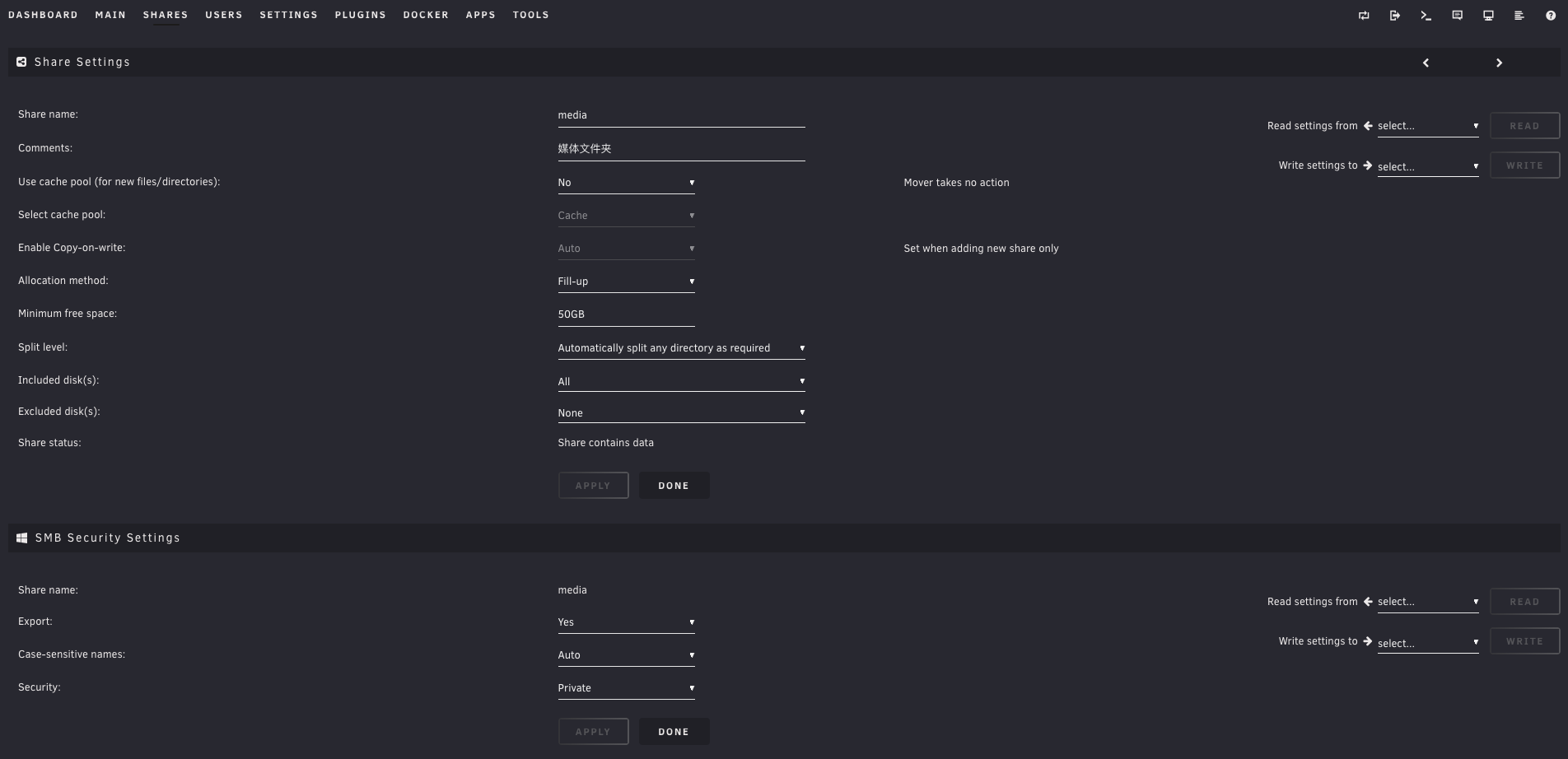
将末认新建好的appdata、domains、system设置为仅缓存,即在这些文件夹中的数据仅会储存在缓存盘中。
新建一个download文件夹设为仅缓存,用于充当bt、pt或其他服务器的下载文件夹。
SMB文件共享设置
如果你不希望公开共享文件夹,则需要在user设置中添加一个用户,并在共享文件夹设置中给予用户访问的权限!UNraid的root用户是不能用于登陆SMB服务的!
安装常用应用
与群晖不同,绝大多数UNraid的应用都是通过docker安装的
安装PLEX
APPS选项卡中搜索Plex-Media-Server,找到官方的那个点击安装。各项配置如下
Host Path 2填写PLEX应用的数据储存位置,我选择储存在appdata/共享文件夹中,文件路径为/mnt/user/appdata/Host Path 3填写媒体文件所在的文件夹,即前面创建的媒体文件夹,路径为/mnt/user/media/Key 1需要填入神秘代码,请前往PLEX官网获取Key 2为容器的UID,默认填写99Key 3为容器的GID,默认填写100Key 4为容器版本,默认填写latest
填写好之后点击完成,等到容器上线即可
FileBrowser文件管理安装
由于UNraid作为NAS系统居然没有官方自带的web文件管理功能,所以这里需要自己安装一个。
安装的应用为荒野无灯大佬的魔改版(项目地址),按照项目的说明安装即可
安装aria2
这里使用P3TERX大佬的镜像,如果没有特殊需求,按照下面给出的配置进行安装即可
docker run -d \
--name aria2-pro \
--restart unless-stopped \
--log-opt max-size=1m \
--network host \
-e PUID=$UID \
-e PGID=$GID \
-e RPC_SECRET=此处填写RPC的密码 \
-e RPC_PORT=6800 \
-e LISTEN_PORT=6888 \
-v $PWD/aria2-config:/config \
-v $PWD/aria2-downloads:/downloads \
p3terx/aria2-pro安装ariaNG
由于aria2-pro并不自带webUI,所以需要自己安装一个。设置参考下图
几天的使用体验
由于主要作为影音服务器使用,所以挺在意这颗U的性能如何的,刚开始我的要求仅是h264能正常使用即可,但没想到这颗U的性能超出预期,能解码H265 4K的影片!为我省了买显卡的钱。
同时,这台服务器有着极强的扩展性,巨量PCIe插槽,可以方便的扩展各种设备。比如未来可以加显卡搞Mac虚拟机;加装万兆网卡;加装阵列卡扩展存储等。几乎可以说,这台机器可以满足我未来5-10年的需求。
总之非常满意就是了。